

作者:Adela D. Louie, 最近更新:March 9, 2018
“本文將介紹如何在三星上退出Odin mode或download mode。”
“下載模式”也稱為“奧丁模式“,實際上可用於所有三星Galaxy型號。Odin mode或下載模式是什麼?實際上它允許所有三星Galaxy用戶在他們的三星Galaxy設備上自定義ROM,或者他們也可以使用它來獲取他們的三星Galaxy root以獲得更多訪問權限。
此外,下載模式或Odin模式也可用於修復某些問題或改善Samsung Galaxy的性能。
下載模式或Odin模式實際上是三星Galaxy設備上非常有用的功能。 但是,也有一些情況是由於使用不當,您的Samsung Galaxy設備有時可能會凍結屏幕。
此外,實際上有些情況會陷入下載或Odin模式。 在這裡,我們將向您展示即使您的Samsung Galaxy設備被凍結也可以退出下載或Odin模式的方法。
部分1:如何通過三星Galaxy設備退出下載模式或Odin模式部分2:以最簡單的方式退出三星的下載模式視頻指南:如何使用Fonedog Toolkit退出下載模式 部分3:結論
人們也讀如何恢復損壞的三星WhatsApp消息如何在三星Galaxy S7 Edge上修復黑屏死機
通常情況下,只需長按電源按鈕即可退出下載模式。
實際上,即使您長時間按電源按鈕,三星Galaxy設備也無法啟動。
如果是這種情況,那麼你的三星Galaxy可能會變軟磚。 這通常發生在更新錯誤或由於固件閃存損壞的時候。 為了讓您脫離下載模式或Odin模式,您可以嘗試以下技巧。
如果您的Samsung Galaxy設備空白並且陷入下載模式,您可能需要考慮在Samsung Galaxy設備上進行硬重啟。
從這裡開始,您只需同時按住“電源”按鈕和“主頁”按鈕即可。 一旦你的三星Galaxy設備變暗,等待幾分鐘,然後將你的設備再次打開。
要讓您的Samsung Galaxy停止,請繼續按住“音量調低”鍵和“電源”按鈕鍵,以便三星Galaxy設備關閉電源。 如果它不起作用,請重複相同的過程,但使其持續時間超過20秒。 如果您的Samsung Galaxy設備仍處於下載模式或Odin模式,請繼續按住所有“電源”按鈕,“主頁”按鈕,“音量調高”按鈕和“音量調低”按鈕,使三星Galaxy設備重啟。 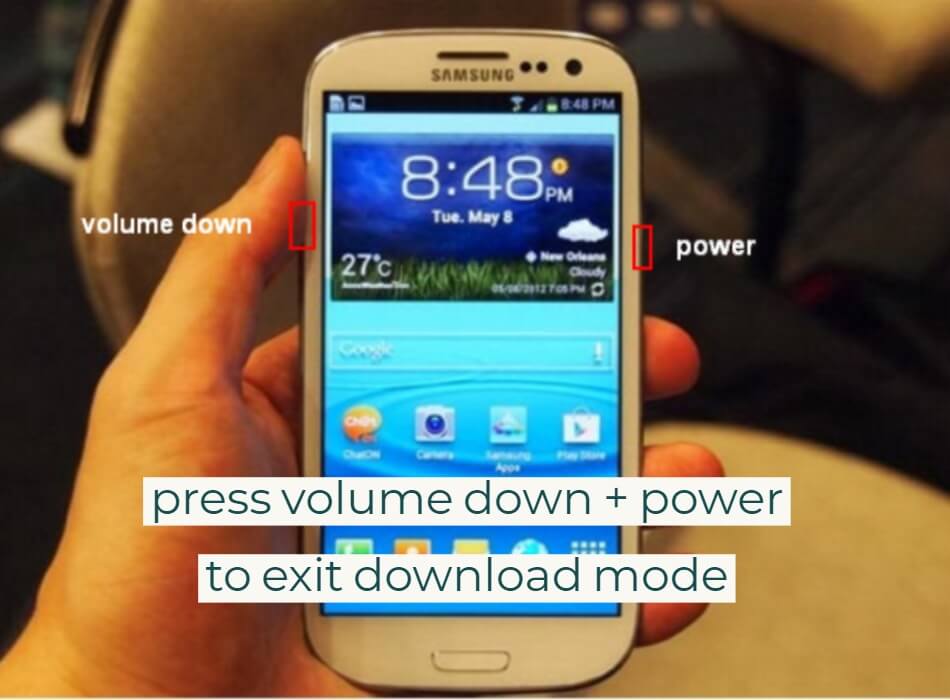
如果您嘗試在三星Galaxy設備上進行硬重啟,但它仍無法正常工作,那麼您可以繼續等待,直到電池電量耗盡。
或者,如果您有可以取出電池的三星Galaxy型號,那麼您可以這樣做: 一旦您移除了三星Galaxy電池,設備就會完全停止。
在放回電池之前至少等待10分鐘。 在10分鐘左右後,將電池放回原位,然後按住電源按鈕以打開Samsung Galaxy設備。
三星Galaxy設備退出下載模式或Odin模式的一種方法是使用Odin下載庫存固件。 以下是如何執行此操作的步驟。 在您的計算機上安裝Odin。
下載Samsung Galaxy設備的兼容固件
使用Odin為您閃存固件。如果您不知道如何使用或下載Odin,您只需按照以下步驟操作即可。
還有另一種方法可以退出Samsung Galaxy設備上的下載模式。 這是一個非常強大的軟件,可以為您完成這項工作。 這是 FoneDog工具包 - 破碎的Android數據提取。
這個驚人的程序肯定會幫助您退出三星設備上的下載模式。 使用該程序也非常安全,因為它不會覆蓋Samsung Galaxy設備中的任何數據,只有您才能訪問您的數據。
該程序不僅可以幫助您退出下載模式,還可以從損壞的三星Galaxy設備中檢索數據。
有了這個 FoneDog工具包 - 破碎的Android恢復 肯定會從破損的三星Galaxy設備中獲取數據,同時它還可以幫助您從Samsung Galaxy設備退出下載模式或Odin模式。
除此之外,它還可以幫助您恢復來自破碎的三星Galaxy設備的文本 消息,聯繫人,通話記錄, 照片,視頻和WhatsApp。
它還兼容任何三星Galaxy設備型號,包括三星Galaxy Note 8。 以下是如何從Samsung Galaxy設備退出下載模式。
有一種方法可以使用FoneDog Toolkit - 破壞的Android數據提取退出Samsung Galaxy設備上的下載模式或Odin模式。
1. 啟動FoneDog Toolkit,然後選擇Select Option
在您的計算機上啟動FoneDog Toolkit,然後選擇Broken Android Data Extraction。 2:選擇解決方案類型
之後,請選擇“修復設備”。然後,繼續選擇“陷入下載模式”,然後用USB電纜將Samsung Galaxy設備連接到計算機上。之後點擊“下一步”按鈕獲取三星Galaxy設備固定。
如果所有其他方法都失敗了,並且您最終擁有一台破損的三星Galaxy設備,而您只想從破損的三星Galaxy設備中獲取數據,那麼您可以按照下面的簡單指南進行操作。
您應該在計算機上啟動FoneDog Toolkit,然後選擇Broken Android Data Extraction。
一旦你的三星Galaxy設備連接,FoneDog工具包 - 破碎的Android數據刪除將詢問您的三星Galaxy設備的情況。
請繼續為您的Samsung Galaxy設備選擇合適的情況。 選擇Samsung Galaxy後,請繼續並單擊“開始”按鈕開始此過程。
FoneDog Toolkit - 破碎的Android數據提取還會要求您輸入Android設備的正確品牌和型號。
您必須確保將要放置三星Galaxy設備的正確品牌和型號,以便FoneDog Toolkit - Broken Android Data Extraction能夠為您的Samsung Galaxy設備下載正確的恢復包。
如果您不確定該型號,可以隨時嘗試在互聯網上瀏覽。 輸入設備的品牌和型號後,點擊“確認“按鈕。 
請按照以下步驟使您的設備進入下載模式。 操作三星Galaxy設備。
同時按住音量調低按鈕,電源按鈕和主屏幕按鈕。
按音量調高鍵可完全進入下載模式。
一旦您將Samsung Galaxy設備進入下載模式,FoneDog Toolkit - Broken Android Data Extraction也將開始下載Samsung Galaxy設備的恢復包。
在FoneDog Toolkit - 破壞的Android數據提取已經下載了您的Samsung Galaxy設備的恢復包之後,它也將開始掃描您的數據。
您可以從屏幕上顯示的列表中選擇數據文件列表,然後逐個預覽。 記下您想要恢復的所有數據。
選擇並確認要恢復的數據後,只需單擊屏幕右下角的“恢復”按鈕即可。
然後將開始恢復過程。 從Samsung Galaxy設備恢復的所有數據將直接發送到您的計算機,並保存到指定的文件夾中。 確保Samsung Galaxy設備與您的計算機保持連接,以避免任何中斷。
現在,您已將數據從Samsung Galaxy設備備份到計算機。 這樣,無論您的三星Galaxy設備發生什麼,您仍然可以獲得保存在其上的所有數據的副本,您可以將它們轉移到新的Android設備上。
這樣,當您更換設備或三星Galaxy設備完全損壞且無法修復時,您會感覺不那麼麻煩。
眾所周知,我們的三星Galaxy設備上的下載模式或Odin模式用於根據您的移動設備進行操作,您也可以將軟件閃存到其上。
這樣,您的Samsung Galaxy設備就可以讓您在三星Galaxy設備上添加更多程序所需的軟體或固體。
這對於打開三星Galaxy設備的大門至關重要。 但是,萬一這個程序失敗了,你就會陷入困境。
幸運的是,實際上有幾種方法可以解決這個問題,就像上面顯示的那種解決方案一樣。
FoneDog工具包 - 破碎的Android數據提取也將為您提供幫助。 它可以幫助您從Samsung Galaxy設備退出下載模式或Odin模式,讓您的移動設備恢復正常。
除此之外, FoneDog工具包 - 破碎的Android數據提取 還可以從破碎的三星Galaxy設備恢復數據,如聯絡人,短信,通話記錄,照片,視頻等。
使用該程序也非常安全,因為它不會覆蓋Samsung Galaxy設備上的任何數據,而且它肯定會為您提供最高的成功率。 在您知道如何恢復數據後,您可能想知道如何恢復 備份三星設備的數據 避免這種麻煩的情況! 來看看吧!
發表評論
留言
熱門文章
/
有趣無聊
/
簡單難
謝謝! 這是您的選擇:
Excellent
評分: 4.4 / 5 (基於 80 個評論)